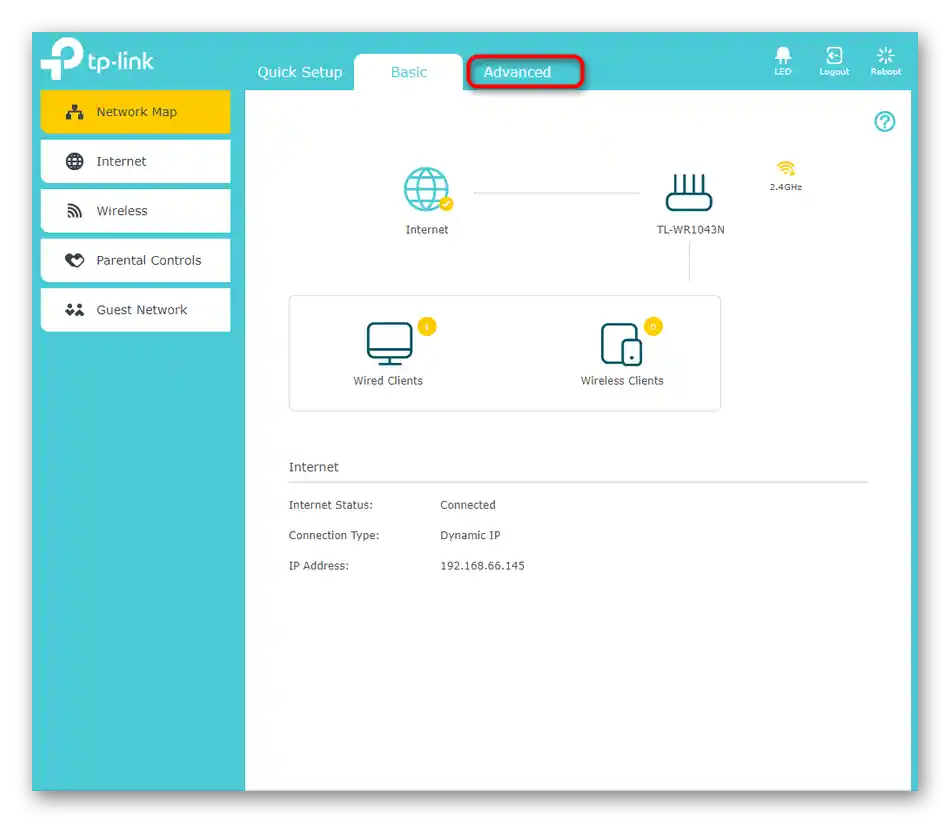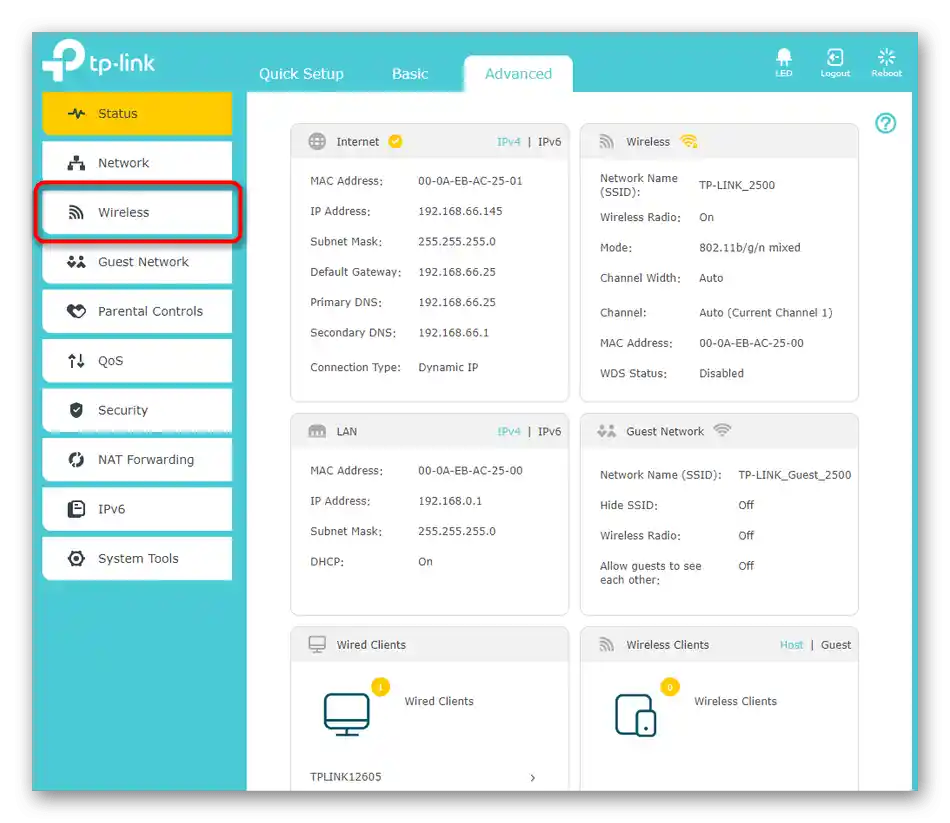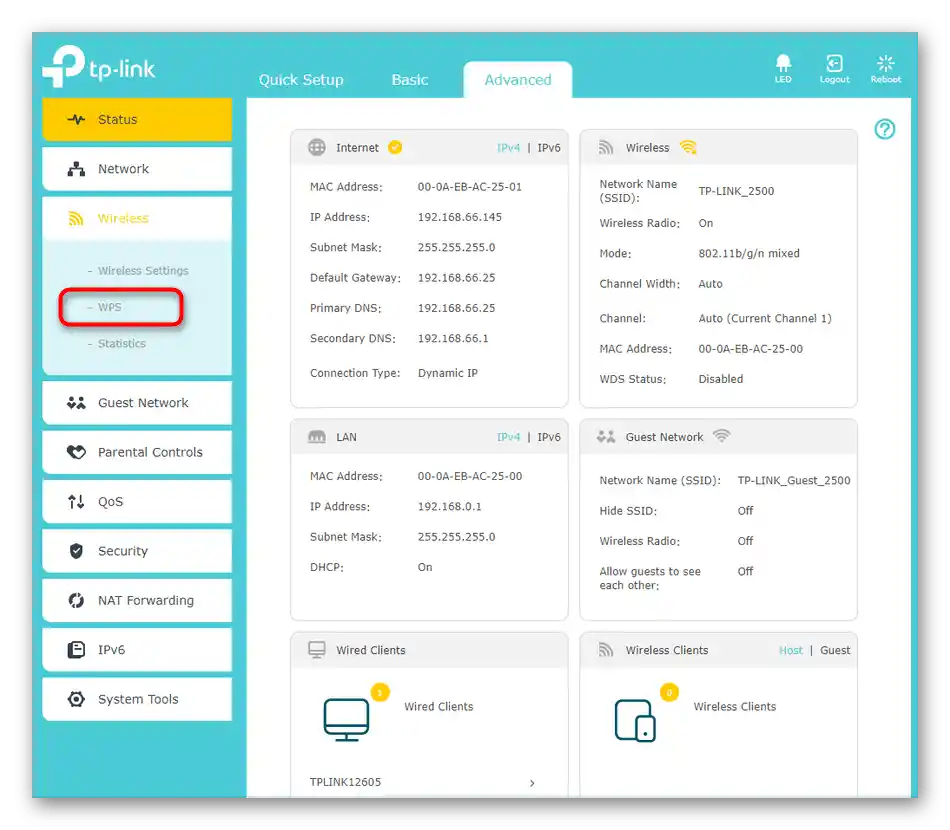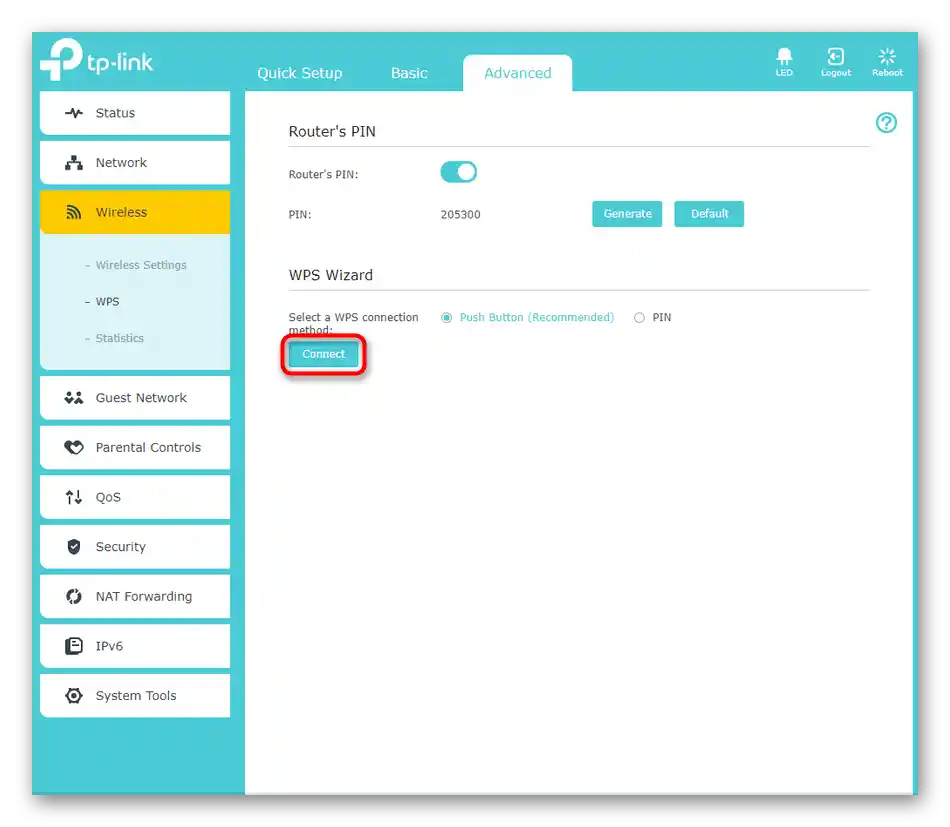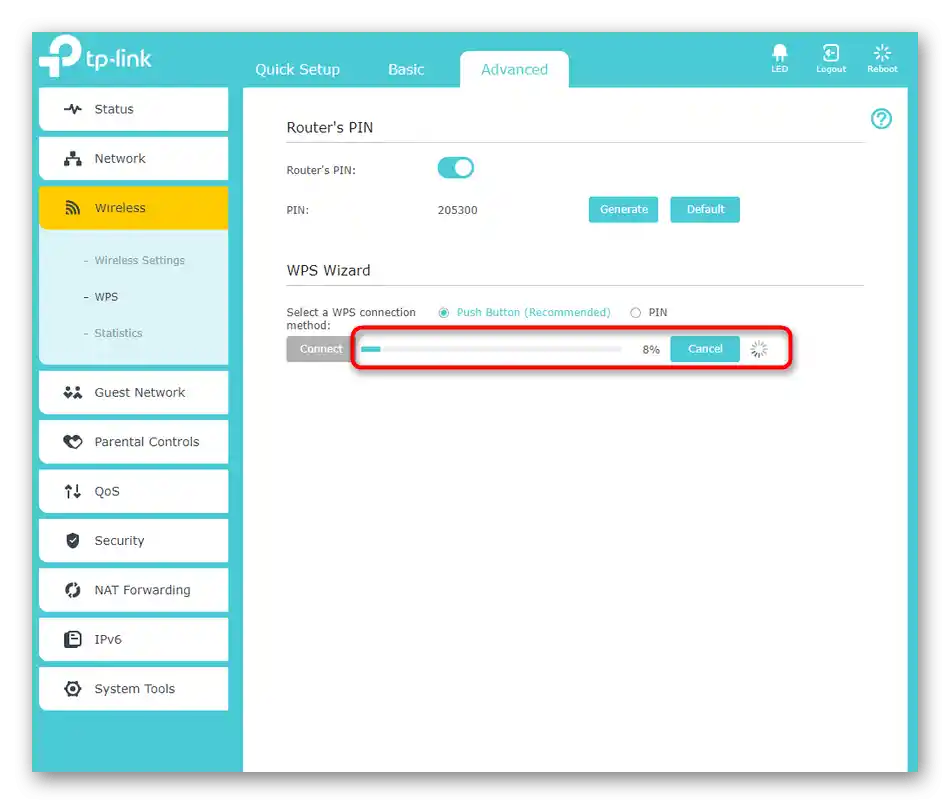Obsah:
Najprv je potrebné poznamenať, že pred organizovaním pripojenia je potrebné uistiť sa o správnom nastavení smerovača, ako aj poznať bezpečnostný kľúč bezdrôtovej siete alebo sa pripraviť na použitie technológie WPS. Ak ste práve zakúpili sieťové zariadenie a ešte ste ho nepripojili k vodiču od poskytovateľa, teraz je ten správny čas to urobiť, a ak potrebujete pomoc, obráťte sa na samostatné články na našej stránke, využitím vyhľadávacieho poľa v hornej časti stránky.
Spôsob 1: Sekcia "Wi-Fi" v menu smartfónu
Najjednoduchšia a mnohým známa možnosť — použitie špeciálneho menu v operačnom systéme smartfónu na pripojenie k bezdrôtovej sieti smerovača. Na to stačí vykonať len niekoľko jednoduchých krokov.
- Rozbaľte panel s upozorneniami, aby ste videli ikonu "Wi-Fi", a kliknite na ňu pre prechod do príslušného menu.
- Tam sa oboznámte so zoznamom dostupných sietí a ťuknite na tú, ku ktorej sa chcete pripojiť.
- Zostáva už len zadať heslo a potvrdiť pripojenie. Ak je to potrebné, zaškrtnite políčko "Zobraziť heslo", aby ste sa uistili, že v ňom nie sú chyby.
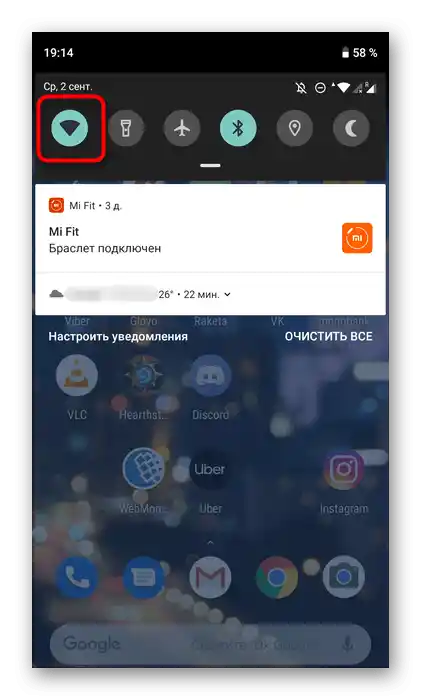
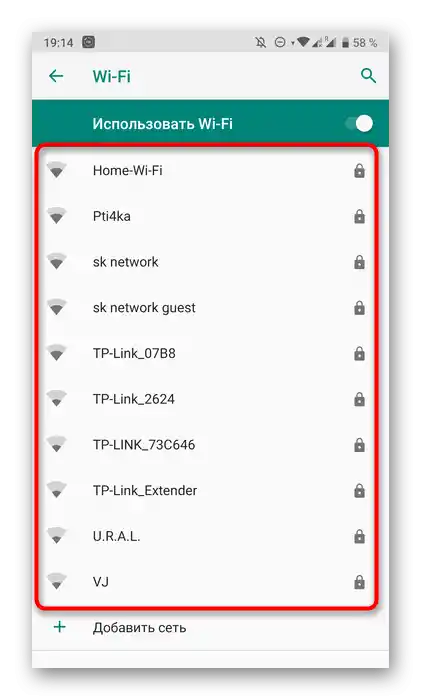
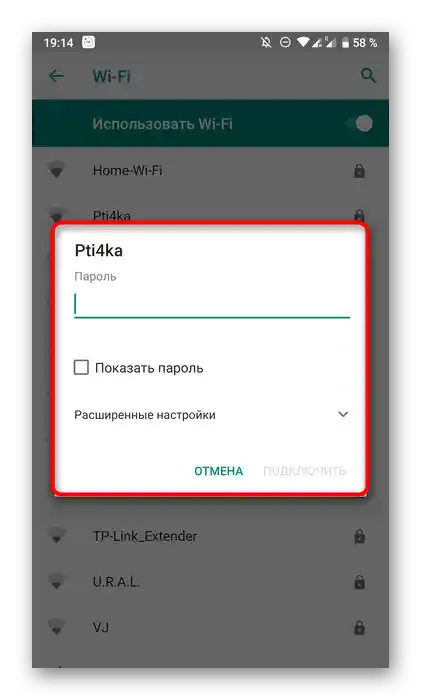
Ihneď po stlačení tlačidla pripojenia začne proces autentifikácie, a po niekoľkých sekundách bude možné prejsť k používaniu internetu, ak bolo heslo zadané správne a je prístup k sieti od poskytovateľa.
Spôsob 2: Tlačidlo WPS
Technológia nazývaná WPS je teraz zabudovaná vo všetkých aktuálnych modeloch smerovačov a je predvolene zapnutá. Jej účelom je organizovať rýchle pripojenie k bezdrôtovej sieti bez použitia hesla, ale na to je potrebné stlačiť špeciálne tlačidlo na smerovači.Ak ešte nie ste oboznámení s týmto nástrojom a chcete sa dozvedieť všetko o jeho nastavení, prečítajte si samostatný návod na našej stránke na odkaze nižšie.
Čítajte tiež: Čo je WPS a na čo je potrebné na routeri
V prípade, že smartfón podporuje takéto pripojenie, pod názvom siete by mala byť poznámka "Dostupné WPS". To znamená, že môžete vybrať sieť a prejsť k ďalšiemu kroku.
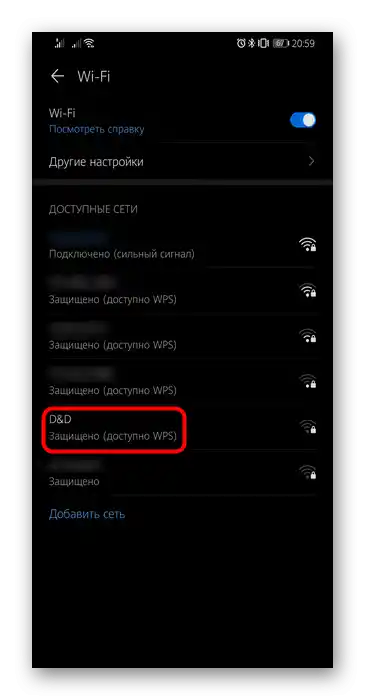
Spočíva v stlačení tej istej tlačidla na routeri, ale majte na pamäti, že ju netreba držať, pretože často je nastavená aj na resetovanie konfigurácie, ktoré sa spúšťa dlhým podržaním tlačidla. Stlačte raz a uistite sa, že sa smartfón pripojil k sieti.

V niektorých verziách mobilných operačných systémov technológia WPS funguje inak, preto vyššie opísaná metóda nemusí fungovať. Potom bude potrebné otvoriť nastavenia Wi-Fi, vybrať tam sekciu "Tlačidlo WPS", a potom ju stlačiť na routeri a počkať na úspešné pripojenie.
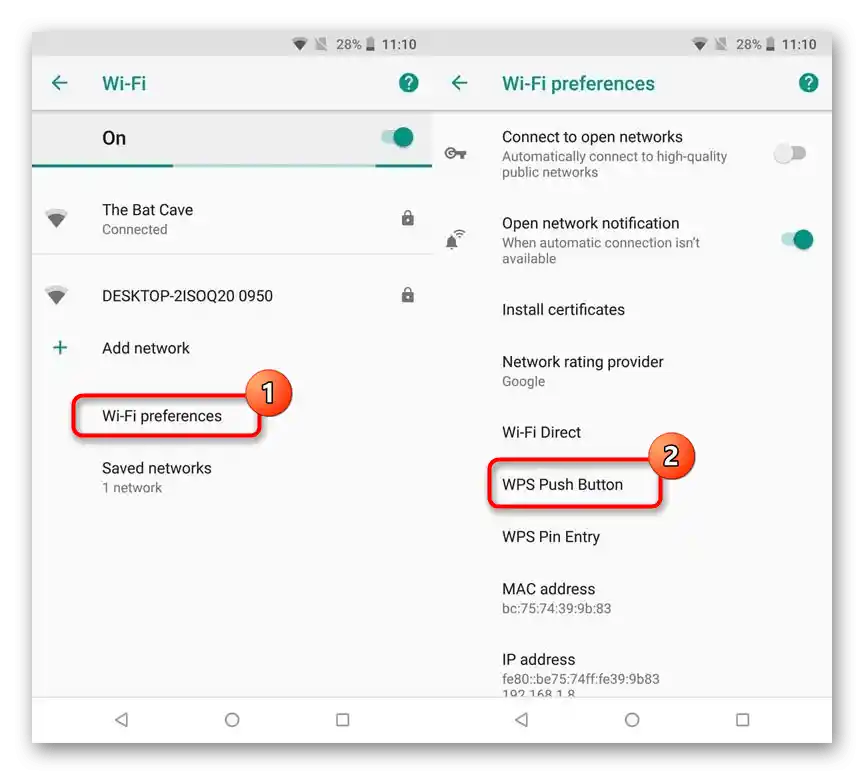
Spôsob 3: Webové rozhranie routera
Posledná možnosť, o ktorej sa bude hovoriť, je tiež spojená s technológiou WPS, ale bude užitočná v situáciách, keď aktivácia stlačením tlačidla nie je možná alebo je jednoducho nepraktická. Tento krok je možné vykonať aj prostredníctvom webového rozhrania sieťového zariadenia, kde sa najprv musíte prihlásiť.
Podrobnejšie: Prihlásenie do webového rozhrania routerov
Po úspešnom prihlásení stačí nasledovať nižšie uvedený návod, ktorý je rozobraný na príklade poslednej verzie firmvéru TP-Link.
- Prejdite do sekcie "Advanced" alebo okamžite vyberte menu, ktoré sa zaoberá nastaveniami bezdrôtovej siete.
- Otvorte kategóriu "Wireless".
- V tomto menu vás zaujíma samostatný bod "WPS".
- Stlačte tlačidlo "Connect" alebo "Pripojiť zariadenie".
- Budete mať niekoľko minút na to, aby ste vybrali sieť v menu smartfónu alebo aktivovali WPS, ako bolo uvedené vyššie.